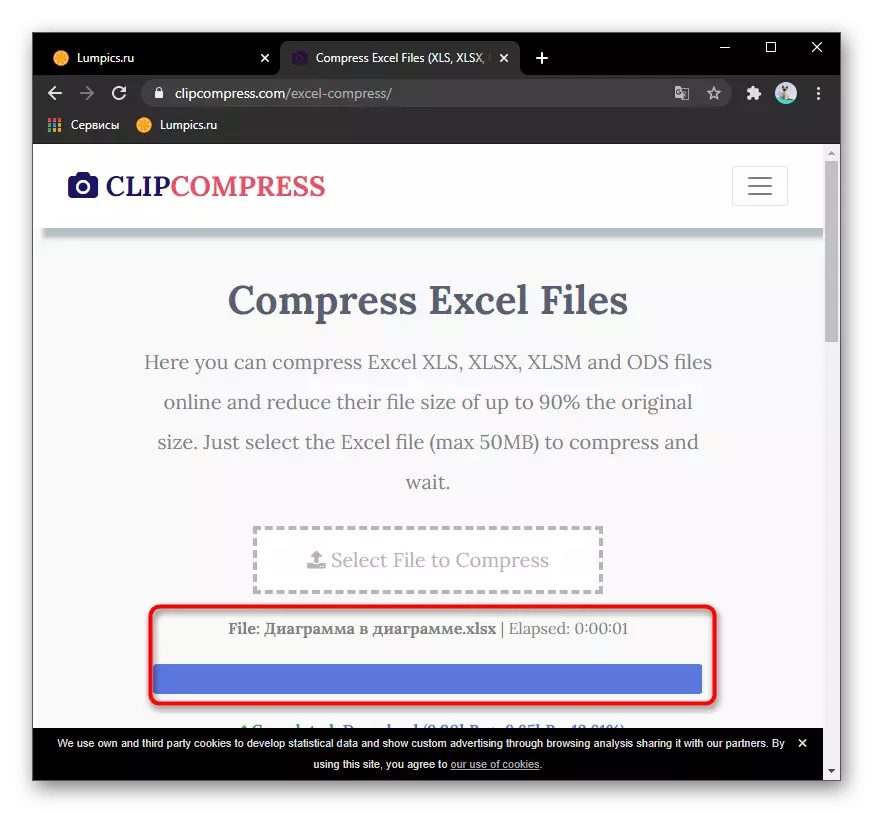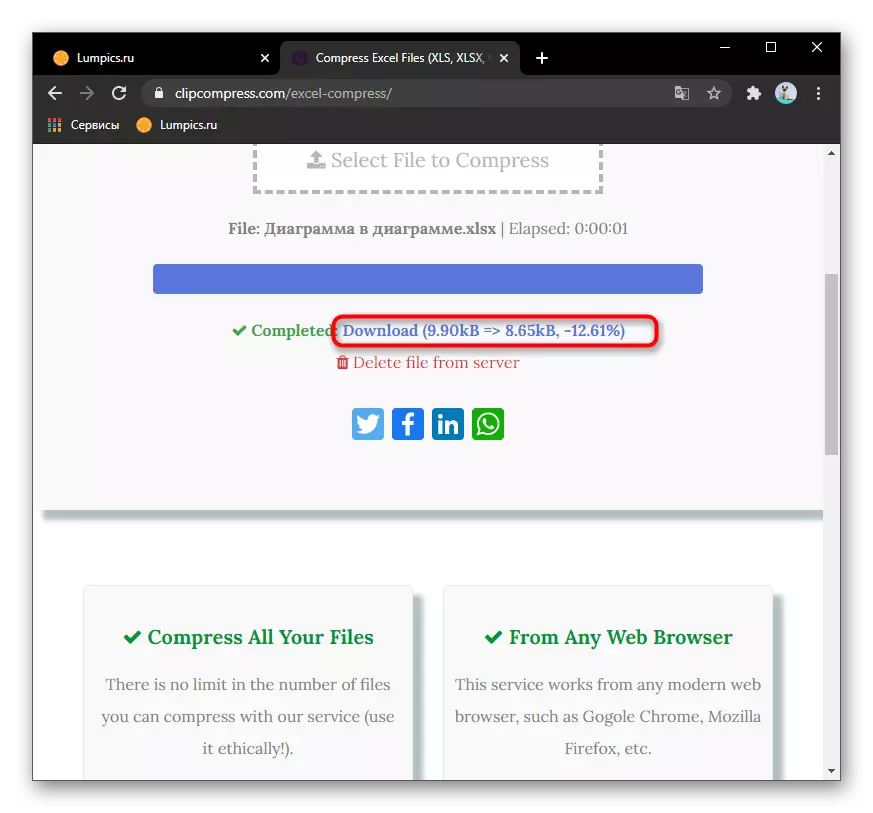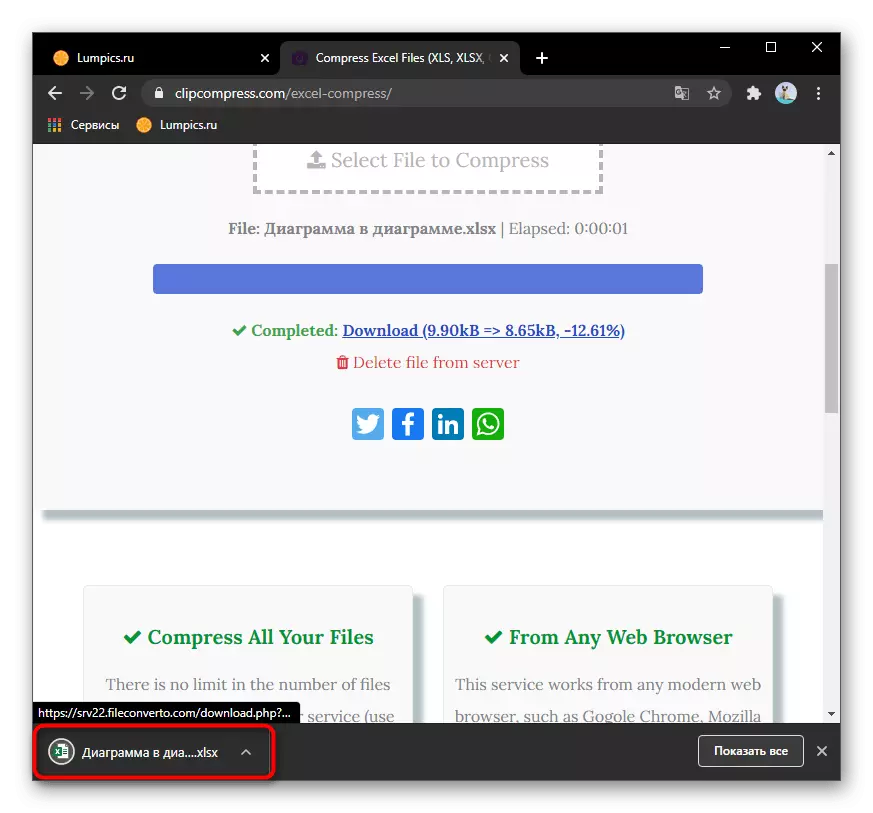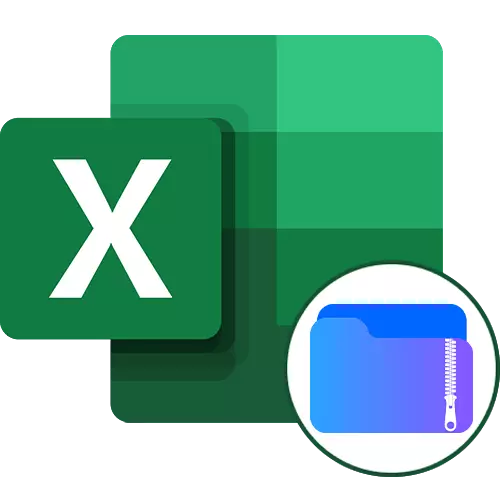
Ha soha nem optimalizált fájlokat az Excel-ben, mielőtt megmenti őket, javasoljuk, hogy olvassa el a weboldalunkon lévő utasításokat. Segít a harmadik féltől származó online szolgáltatások igénybevétele nélkül, mert a legtöbb esetben egyszerűen eltávolíthatja a felesleges vagy megszabadulhat a felesleges formázásból.
Bővebben: A fájlméret csökkentése a Microsoft Excelben
1. módszer: Compresss
Az online szolgáltatás, amelyet a kompresszorok neveznek, úgy tervezték, hogy különböző típusú fájlok feldolgozását tervezzük, amely lehetővé teszi többször, hogy tömörítse méretüket. XLSX vagy XLS esetében a webhely nem nyújt rugalmas beállításokat, és csak a maximális tömörítéssel a fájl saját algoritmusaival tömöríti. Használja őket, a következő műveleteket kell végrehajtania:
Menjen az online szolgáltatási tömörítésre
- A vizsgált online szolgáltatás főoldalára, a fenti linket vagy a keresőmotort használja. Húzza a fájlt a kiválasztott területre, vagy kattintson rá a "Explorer" megnyitásához.
- A második esetben keresse meg a szükséges objektumot, és kattintson duplán rá.
- Várja az objektum sikeres letöltését, majd több fájlt is hozzáadhat, ha egyszerre szeretné feldolgozni őket.
- A kép minőségéért felelős konfiguráció nem szükséges ebben az esetben, ezért ne próbálja meg megváltoztatni az értékét - nincs hatás.
- A "kimeneti fájlok" szakaszban egy tömörített Excel objektumot fog látni, és megismerheti a tömörítés mértékét, hogy elérhesse.
- Kattintson a zöld linkre a fájlformátummal, hogy letöltse a számítógépre.
- Várja a letöltést és nyissa meg a dokumentumot, hogy nézze meg, annak tartalmát a hibák, amelyek néha előfordulnak a harmadik féltől származó fájlfeldolgozás miatt.






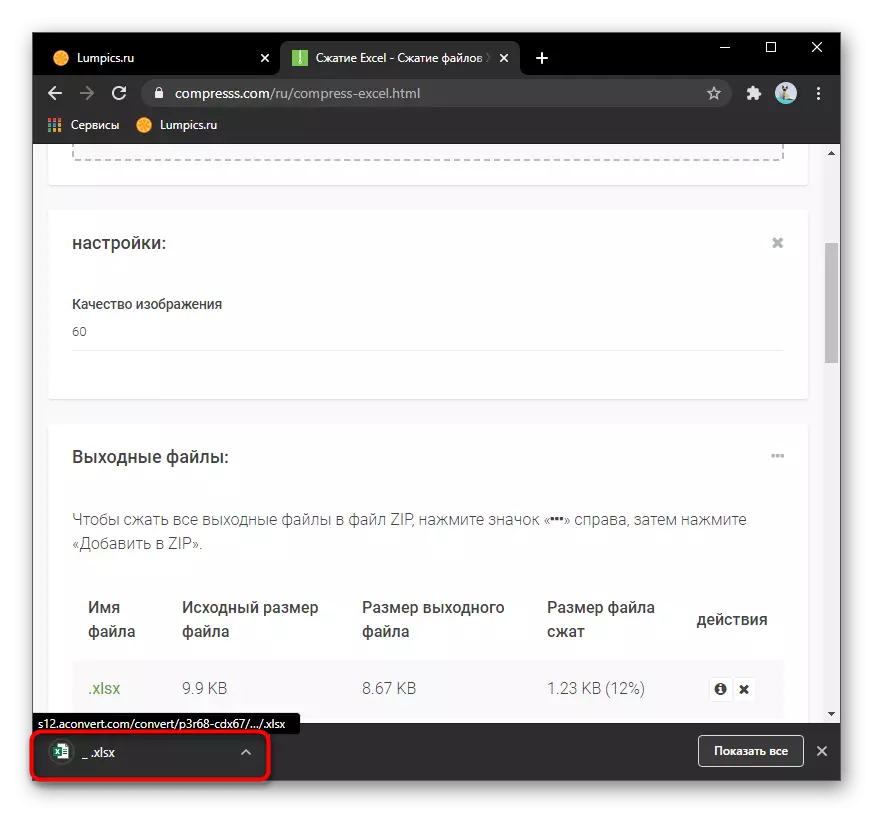
2. módszer: youncpress
Most tekintsük a telek hívott YouCompress, ami nem más, mint a funkcionalitás, de jól jöhet, amennyiben az előző változat nem biztosítja a kívánt mértékű tömörítés vagy valamilyen okból nem megy végbe a fájlt.
Menjen a Youcompress online szolgáltatáshoz
- A webhely megnyitása után azonnal kattintson a "Fájl kiválasztása" gombra.
- Adja hozzá a "Explorer" -t, és győződjön meg róla, hogy az oldal megfelelő mezőjében jelenik meg. Készenlét szerint kattintson a "Töltse le és nyomja a fájlt."
- A feldolgozás néhány másodpercet vesz igénybe, majd egy értesítés jelenik meg a sikeres tömörítésen. Ezután a következő link a letöltéshez és információhoz, hogy milyen eredményt sikerült elérni.
- A már tömörített fájl betöltése a számítógépen közvetlenül a letöltési linkre kattintva kezdődik.
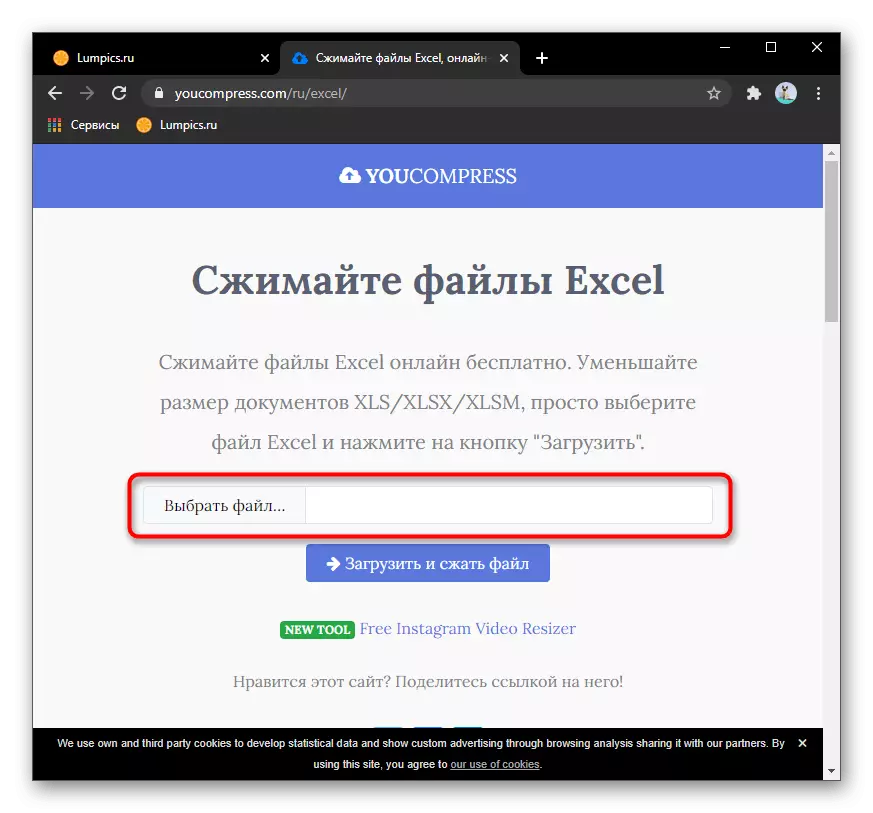
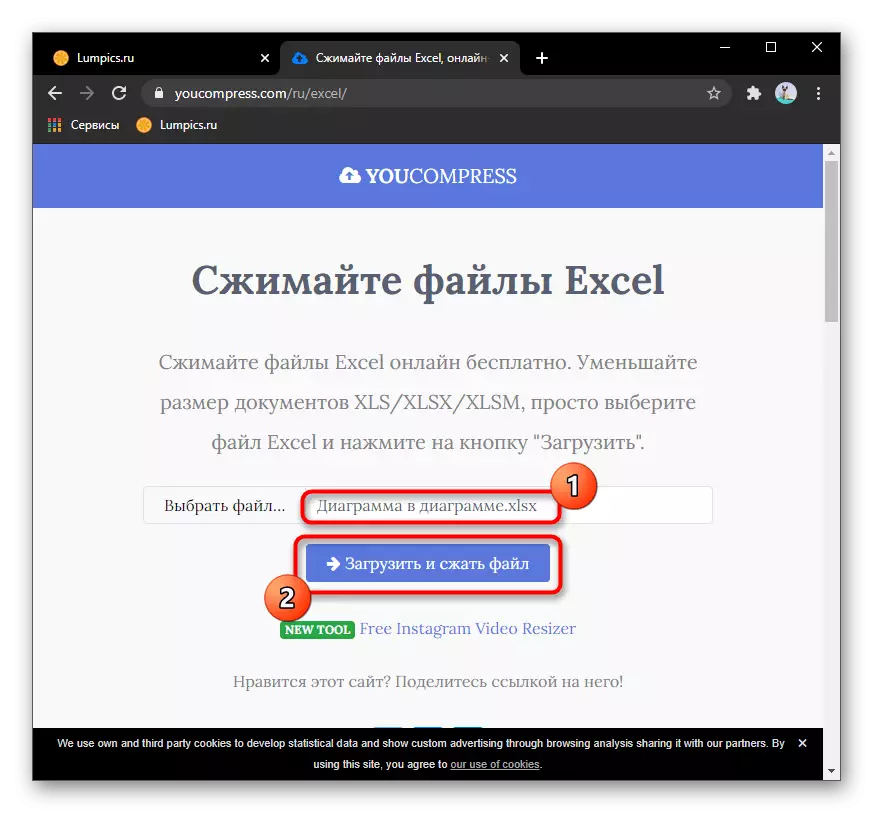


3. módszer: ClipCpress
Az Excel fájlok tömörítésére alkalmas végső online szolgáltatás, javasoljuk a ClipCpress-et. Ez lehetővé teszi, hogy az objektum végméretét több tíz százalékra csökkentsük, annak tartalmától függően.
Menjen az online szolgáltatási vágólapra
- A webhelyen kattintson a "Fájl kiválasztása a tömörítésre" gombra, vagy húzza az elemet a dedikált pontozott vonalhoz.
- A kiszolgálóhoz való letöltés elindul, hogy mit követhetsz ugyanazon az oldalon.
- A befejezés után kattintson a letöltési gombra, miután ellenőrizte az információkat, hogy mennyi excel objektum sikerült nyomnia.
- Amint a dokumentum betöltődik a számítógéphez, folytassa, hogy tovább dolgozzon vele, és használja saját célokra.